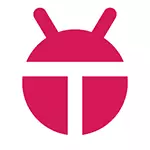
Генерално, Коплаиер је сличан осталим сродним комуналним предузећима, међу којима бих укључио Нок Апп Плаиер и Дроид4к (њихов опис и информације о томе где да преузмемо, да ли су сви из кинеског програмера, произведени чак и На прилично слабим рачунарима или лаптопима имају прилично занимљиве карактеристике које се разликују од емулатора до емулатора. Из онога што ми се свидело у Коплаиеру - то је могућност контроле контроле у емулатору са тастатуре или са мишем.
Инсталирање и коришћење Коплаиер-а за покретање Андроид програма на рачунару
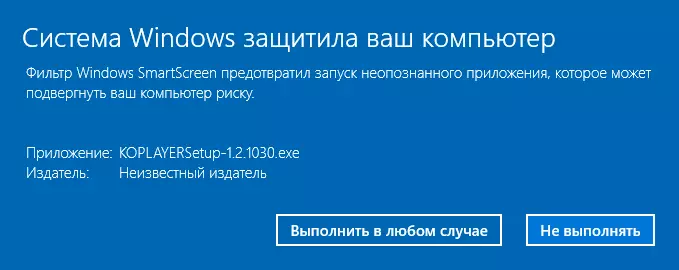
Пре свега, приликом учитавања Коплаиер-а у Виндовс 10 или Виндовс 8, СмартСцреен филтер блокира лансирање програма, али у мом чеку не постоји сумњив (или нежељени софтвер) у инсталациру и у већ инсталираном програму (али и даље будно).
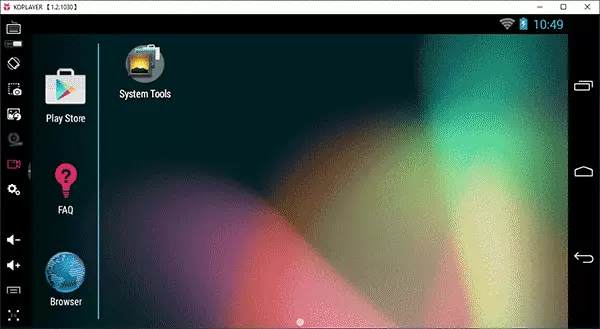
Након покретања и пара минута преузимања емулатора, видећете прозор Емулатора у којем ће бити интерфејс Андроид ОС (у којем се руски језик може ставити у подешавања, као и на уобичајеном паметном телефону или таблету) и на Лево - контроле самих емулатора.
Главне акције које можете користити:
- Конфигурирање тастатуре - Вреди да ради у самој игри (показаћу вам даље) да бисте сами конфигурисали контроле. Истовремено, појединачна подешавања се чувају за сваку утакмицу.
- Додјељивање заједничке мапе - да бисте инсталирали АпК апликације са рачунара (једноставан превлачење и пад са Виндовс-а, за разлику од многих других емулатора, не ради).
- Подешавања резолуције екрана и величина РАМ-а.
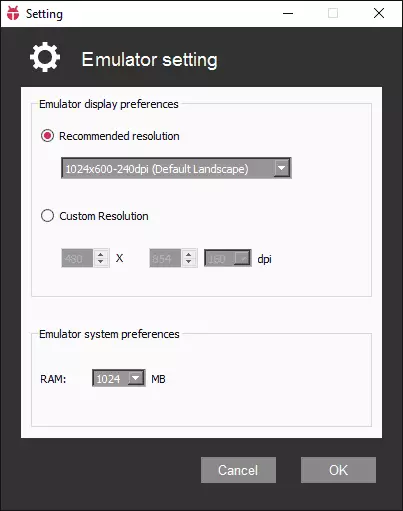
- Дугме за пуни екран.
Да бисте инсталирали игре и апликације, можете да користите тржиште репродукције, што је у емулатору, прегледач унутар Андроида је емулирало да преузме АПК или, користећи дељену мапу са рачунаром, инсталирајте АПК са њега. Такође на званичној веб страници Коплаиер има посебан одељак за бесплатно преузимање АПК - апк.коплаиер.цом
Нешто посебно изванредно (као и суштинске мане) у емулатору нисам нашао: све делује, чини се да без проблема, на релативно слабом лаптопу кочнице у медију за потребе игара није примећен.
Једини детаљ за који је изглед био затрпан је да конфигуришете контролу са рачунарским тастатурама, која се изводи за сваку утакмицу одвојено и веома згодно.
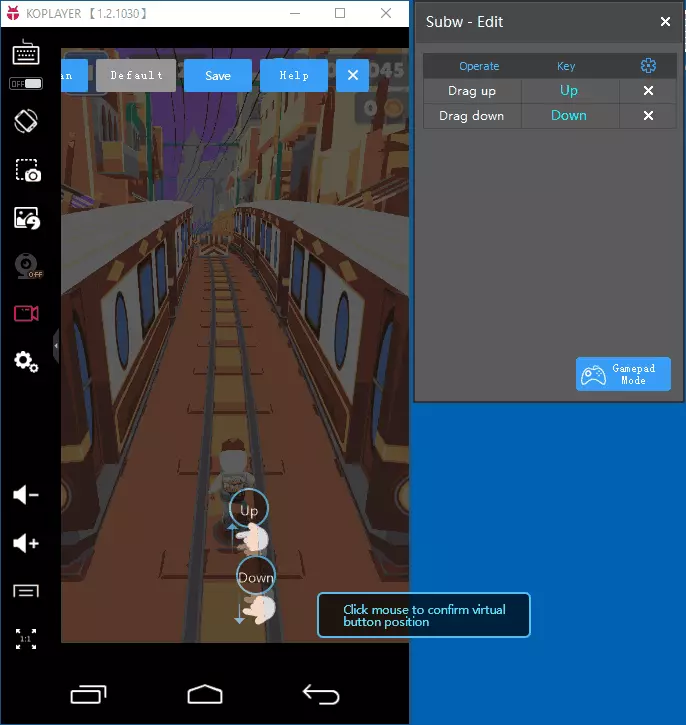
Да би конфигурисали контролу у емулатору са тастатуре (као и са гамепад или мишем, али ја ћу је показати у контексту тастатуре), када се игра покрене, кликните на тачку са горњом сликом.
Након тога можете:
- Само кликните било где на емулаторском екрану креирањем виртуелног дугмета. Након тога притисните било који тастер на тастатури тако да притиском на то генерише кликом на ово подручје екрана.
- Направите гест мишем, на пример, снимак екрана је направљен превлачењем (повлачењем) и доделио је тастер "горе" за ову гесту и превуците прстом одговарајућим постављеним тастером.
Након завршетка конфигурације виртуалних кључева и гесте, притисните Спреми - Подешавања контроле за ову игру у емулатору ће се сачувати.
У ствари, могућности подешавања контроле Андроид у Коплаиер-у обезбеђују се много више (у програму програма конфигурационе могућности) можете доделити кључеве да имитирају акцелерометар.
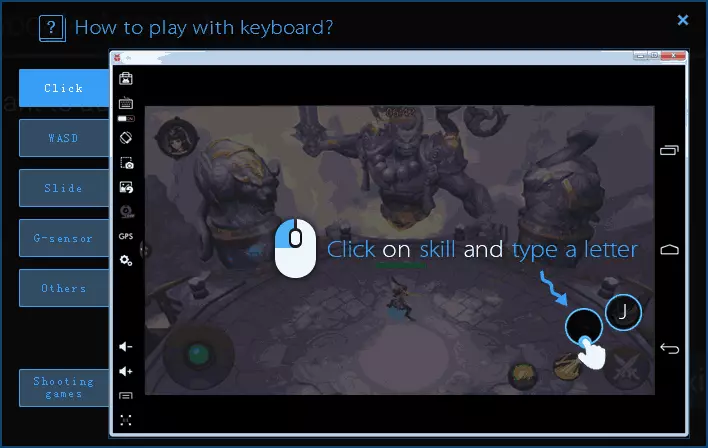
Не схватам недвосмислено кажу - лош андроид емулатор или добар (провјерен релативно површно), али ако из неког разлога не би се појавили (посебно због неугодног менаџмента), покушајте да коплаиер буде добра идеја.
Преузмите Коплаиер Можете бесплатно преузети са службене странице Коплаиер.цом. Узгред, то такође може бити занимљиво - како инсталирати Андроид на рачунар као оперативни систем.
